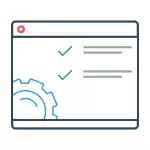
ಅಂತಹ ಸಂದರ್ಭಗಳಲ್ಲಿ, ನೀವು ಮಾನಿಟರಿಂಗ್ ಸಾಫ್ಟ್ವೇರ್ ನವೀಕರಣಗಳ ಮಾನಿಟರ್ ಅಥವಾ ಸುಮೋ ಉಚಿತ ಸಾಧನವನ್ನು ಬಳಸಬಹುದು, ಕೇವಲ ಆವೃತ್ತಿ 4. ಇತ್ತೀಚಿನ ಸಾಫ್ಟ್ವೇರ್ ಆವೃತ್ತಿಗಳ ಉಪಸ್ಥಿತಿಯು ಸುರಕ್ಷತೆಗಾಗಿ ಮತ್ತು ಅದರ ಕಾರ್ಯಕ್ಷಮತೆಗಾಗಿ ವಿಮರ್ಶಾತ್ಮಕವಾಗಿರಬಹುದು ಎಂಬ ಅಂಶವನ್ನು ಪರಿಗಣಿಸಿ, ನಾನು ಈ ಸೌಲಭ್ಯವನ್ನು ಗಮನ ಕೊಡುವುದನ್ನು ಶಿಫಾರಸು ಮಾಡಿ.
ಸಾಫ್ಟ್ವೇರ್ ನವೀಕರಣಗಳನ್ನು ಮಾನಿಟರ್ ಕೆಲಸ
ಉಚಿತ ಸುಮೋ ಪ್ರೋಗ್ರಾಂ ಕಂಪ್ಯೂಟರ್ನಲ್ಲಿ ಕಡ್ಡಾಯವಾದ ಅನುಸ್ಥಾಪನೆಯನ್ನು ಅಗತ್ಯವಿರುವುದಿಲ್ಲ, ರಷ್ಯಾದ ಇಂಟರ್ಫೇಸ್ ಭಾಷೆಯನ್ನು ಹೊಂದಿದೆ ಮತ್ತು ಕೆಲವು ಸೂಕ್ಷ್ಮ ವ್ಯತ್ಯಾಸಗಳನ್ನು ಹೊರತುಪಡಿಸಿ, ನಾನು ನಮೂದಿಸುವುದನ್ನು ಸುಲಭವಾಗಿದೆ.
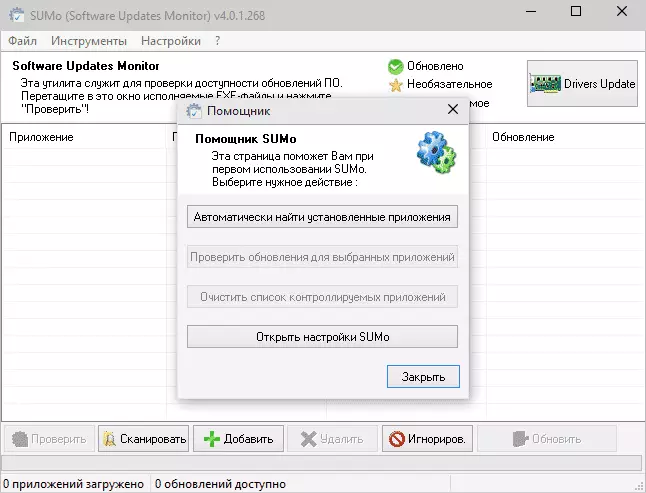
ಮೊದಲ ಬಿಡುಗಡೆಯಾದ ನಂತರ, ಕಂಪ್ಯೂಟರ್ನಲ್ಲಿ ಸ್ಥಾಪಿಸಲಾದ ಎಲ್ಲಾ ಪ್ರೋಗ್ರಾಂಗಳಿಗಾಗಿ ಉಪಯುಕ್ತತೆಯು ಸ್ವಯಂಚಾಲಿತವಾಗಿ ಹುಡುಕುತ್ತದೆ. ಮುಖ್ಯ ಪ್ರೋಗ್ರಾಂ ವಿಂಡೋದಲ್ಲಿ "ಸ್ಕ್ಯಾನ್" ಬಟನ್ ಅನ್ನು ಕ್ಲಿಕ್ ಮಾಡುವುದರ ಮೂಲಕ ಅಥವಾ ನೀವು ಬಯಸಿದರೆ, ನೀವು ಬಯಸಿದಲ್ಲಿ, "ಇನ್ಸ್ಟಾಲ್ ಮಾಡಲಾಗಿಲ್ಲ", I.E. "ಸೇರಿಸು" ಗುಂಡಿಯನ್ನು ಬಳಸಿ (ನೀವು ಅಂತಹ ಪ್ರೋಗ್ರಾಂಗಳನ್ನು ಸಂಗ್ರಹಿಸುವ ಇಡೀ ಫೋಲ್ಡರ್) (ನೀವು ಅಂತಹ ಕಾರ್ಯಕ್ರಮಗಳನ್ನು ಸಂಗ್ರಹಿಸುವ ಇಡೀ ಫೋಲ್ಡರ್) (ನೀವು ಸರಳವಾಗಿ ಕಾರ್ಯಗತಗೊಳಿಸಬಹುದಾದ ಫೈಲ್ ಅನ್ನು ಸುಮೊ ವಿಂಡೋಗೆ ಎಳೆಯಬಹುದು).
ಪರಿಣಾಮವಾಗಿ, ಮುಖ್ಯ ಪ್ರೋಗ್ರಾಂ ವಿಂಡೋದಲ್ಲಿ ನೀವು ಈ ಪ್ರತಿಯೊಂದು ಕಾರ್ಯಕ್ರಮಗಳಿಗೆ ನವೀಕರಣಗಳ ಲಭ್ಯತೆಯ ಬಗ್ಗೆ ಮಾಹಿತಿಯನ್ನು ಹೊಂದಿರುವ ಪಟ್ಟಿಯನ್ನು ನೋಡುತ್ತೀರಿ, ಜೊತೆಗೆ ಅವರ ಅನುಸ್ಥಾಪನೆಯ ಪ್ರಸ್ತುತತೆ - "ಶಿಫಾರಸು" ಅಥವಾ "ಐಚ್ಛಿಕ". ಈ ಮಾಹಿತಿಯ ಆಧಾರದ ಮೇಲೆ, ನೀವು ಪ್ರೋಗ್ರಾಂಗಳನ್ನು ನವೀಕರಿಸುವ ಅಗತ್ಯವನ್ನು ನಿರ್ಧರಿಸಬಹುದು.
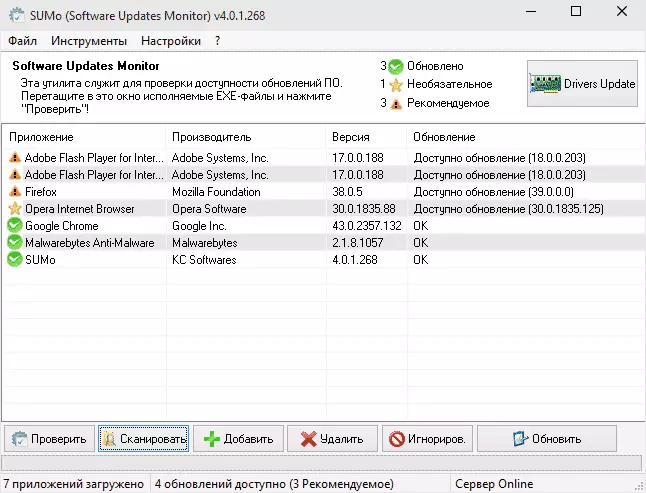
ಮತ್ತು ಈಗ ನಾನು ಆರಂಭದಲ್ಲಿ ಪ್ರಸ್ತಾಪಿಸಿದ ಬಗ್ಗೆ: ಒಂದು ಕೈಯಲ್ಲಿ, ಕೆಲವು ಅನಾನುಕೂಲತೆ, ಇತರ ಮೇಲೆ, ಸುರಕ್ಷಿತ ಪರಿಹಾರ: SUMO ಕಾರ್ಯಕ್ರಮಗಳನ್ನು ಸ್ವಯಂಚಾಲಿತವಾಗಿ ನವೀಕರಿಸುವುದಿಲ್ಲ. ನೀವು "ಅಪ್ಡೇಟ್" ಬಟನ್ (ಅಥವಾ ಯಾವುದೇ ಪ್ರೋಗ್ರಾಂನಲ್ಲಿ ಡಬಲ್-ಕ್ಲಿಕ್ ಮಾಡಿ) ಕ್ಲಿಕ್ ಮಾಡಿದರೆ, ನೀವು ಕೇವಲ ಸುಮೋ ಅಧಿಕೃತ ತಾಣಕ್ಕೆ ಹೋಗುತ್ತೀರಿ, ಅಲ್ಲಿ ನೀವು ಇಂಟರ್ನೆಟ್ನಲ್ಲಿ ನವೀಕರಿಸಲು ಹುಡುಕಾಟವನ್ನು ನೀಡಲಾಗುವುದು.
ಆದ್ದರಿಂದ, ಅವರ ಲಭ್ಯತೆಯ ಬಗ್ಗೆ ಮಾಹಿತಿಯನ್ನು ಪಡೆದ ನಂತರ, ನಿರ್ಣಾಯಕ ನವೀಕರಣಗಳ ಮುಂದಿನ ಅನುಸ್ಥಾಪನಾ ಮಾರ್ಗವನ್ನು ನಾನು ಶಿಫಾರಸು ಮಾಡುತ್ತೇವೆ:
- ನವೀಕರಣಗಳ ಅಗತ್ಯವಿರುವ ಪ್ರೋಗ್ರಾಂ ಅನ್ನು ರನ್ ಮಾಡಿ
- ನವೀಕರಣವು ಸ್ವಯಂಚಾಲಿತವಾಗಿ ಪ್ರಸ್ತಾಪಿಸದಿದ್ದರೆ, ಪ್ರೋಗ್ರಾಂನ ಸೆಟ್ಟಿಂಗ್ಗಳ ಮೂಲಕ ಅವರ ಉಪಸ್ಥಿತಿಯನ್ನು ಪರಿಶೀಲಿಸಿ (ಅಂತಹ ಒಂದು ಕಾರ್ಯವು ಎಲ್ಲೆಡೆ ಇರುತ್ತದೆ).
ಕೆಲವು ಕಾರಣಕ್ಕಾಗಿ ಈ ವಿಧಾನವು ಕೆಲಸ ಮಾಡುವುದಿಲ್ಲ, ನಂತರ ನೀವು ಅದರ ಅಧಿಕೃತ ಸೈಟ್ನಿಂದ ಪ್ರೋಗ್ರಾಂನ ನವೀಕರಿಸಿದ ಆವೃತ್ತಿಯನ್ನು ಡೌನ್ಲೋಡ್ ಮಾಡಬಹುದು. ಅಲ್ಲದೆ, ನೀವು ಬಯಸಿದರೆ, ನೀವು ಪಟ್ಟಿಯಿಂದ ಯಾವುದೇ ಪ್ರೋಗ್ರಾಂ ಅನ್ನು ಹೊರಗಿಡಬಹುದು (ನೀವು ಅರ್ಥಹೀನವಾಗಿ ಅದನ್ನು ನವೀಕರಿಸುವುದನ್ನು ಅರ್ಥೈಸಿದರೆ).
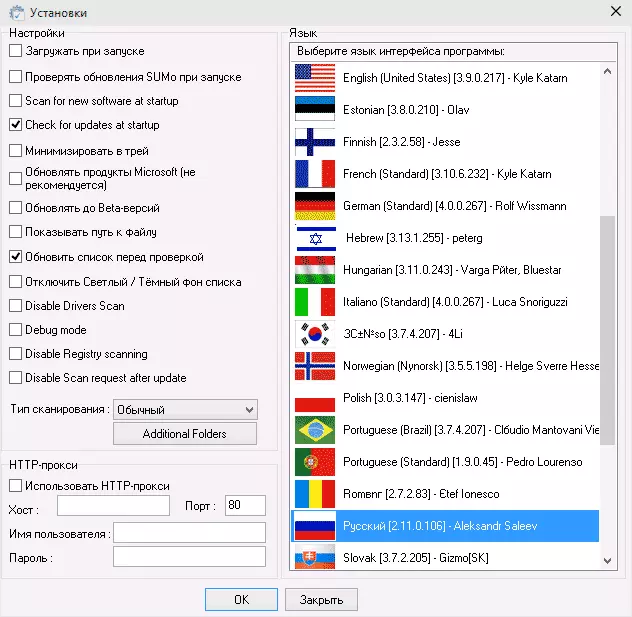
ಸೆಟ್ಟಿಂಗ್ಗಳು ಸಾಫ್ಟ್ವೇರ್ ಅಪ್ಡೇಟ್ಗಳು ಮಾನಿಟರ್ ಕೆಳಗಿನ ಪ್ಯಾರಾಮೀಟರ್ಗಳನ್ನು ಹೊಂದಿಸಲು ನಿಮಗೆ ಅವಕಾಶ ಮಾಡಿಕೊಡುತ್ತದೆ (ನಾನು ಅವರಲ್ಲಿ ಕೆಲವನ್ನು ಮಾತ್ರ ಅಳೆಯುತ್ತೇನೆ):
- ವಿಂಡೋಸ್ ಅನ್ನು ಪ್ರವೇಶಿಸುವಾಗ ಪ್ರೋಗ್ರಾಂನ ಸ್ವಯಂಚಾಲಿತ ಬಿಡುಗಡೆ (ನಾನು ವಾರಕ್ಕೊಮ್ಮೆ ಹಸ್ತಚಾಲಿತವಾಗಿ ಓಡುತ್ತಿದ್ದೇನೆ).
- ಮೈಕ್ರೋಸಾಫ್ಟ್ ಉತ್ಪನ್ನಗಳನ್ನು ಅಪ್ಗ್ರೇಡ್ ಮಾಡುವುದು (ವಿಂಡೋಸ್ನ ವಿವೇಚನೆಯಿಂದ ಅದನ್ನು ಬಿಡಲು ಉತ್ತಮವಾಗಿದೆ).
- ಬೀಟಾ ಆವೃತ್ತಿಗಳಿಗೆ ನವೀಕರಣಗಳು - ನೀವು "ಸ್ಥಿರವಾದ" ಆವೃತ್ತಿಗಳ ಬದಲಿಗೆ ಅವುಗಳನ್ನು ಬಳಸಿದರೆ ಹೊಸ ಬೀಟಾ ಕಾರ್ಯಕ್ರಮಗಳಿಗಾಗಿ ಪರಿಶೀಲಿಸಲು ನಿಮಗೆ ಅನುಮತಿಸುತ್ತದೆ.
, ನನ್ನ ಅಭಿಪ್ರಾಯದಲ್ಲಿ, ನಿಮ್ಮ ಕಂಪ್ಯೂಟರ್ನಲ್ಲಿ ಕಾರ್ಯಕ್ರಮಗಳನ್ನು ನವೀಕರಿಸುವ ಅಗತ್ಯತೆಯ ಬಗ್ಗೆ ಮಾಹಿತಿ ಪಡೆಯಲು, ನಿಮ್ಮ ಕಂಪ್ಯೂಟರ್ನಲ್ಲಿ ಕಾರ್ಯಕ್ರಮಗಳನ್ನು ನವೀಕರಿಸುವ ಅಗತ್ಯತೆಯ ಬಗ್ಗೆ ಮಾಹಿತಿ ಪಡೆಯಲು, ಸಲುವಾಗಿ, ಮಾನಿಟರಿಂಗ್ ಸಾಫ್ಟ್ವೇರ್ ಅಪ್ಡೇಟ್ಗಳು ಕೈಯಾರೆ ಯಾವಾಗಲೂ ಅನುಕೂಲಕರವಾಗಿಲ್ಲ, ವಿಶೇಷವಾಗಿ ನೀವು, ನನ್ನಂತೆಯೇ, ಪೋರ್ಟಬಲ್ ಆವೃತ್ತಿಯ ಸಾಫ್ಟ್ವೇರ್ ಅನ್ನು ಆದ್ಯತೆ ನೀಡುತ್ತಾರೆ.
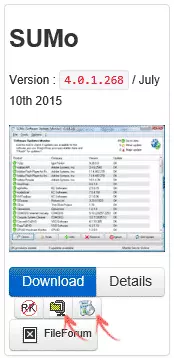
ನೀವು ಅಧಿಕೃತ ಸೈಟ್ನಿಂದ ಸಾಫ್ಟ್ವೇರ್ ಅಪ್ಡೇಟ್ಗಳು ಮಾನಿಟರ್ ಅನ್ನು ಡೌನ್ಲೋಡ್ ಮಾಡಬಹುದು http://www.ccsoftwares.com/?sumo, ನಾನು ZIP ಫೈಲ್ ಅಥವಾ ಲೈಟ್ ಅನುಸ್ಥಾಪಕದಲ್ಲಿ ಪೋರ್ಟಬಲ್ ಆವೃತ್ತಿಯನ್ನು ಬಳಸಿ ಶಿಫಾರಸು ಮಾಡುವಾಗ (ಸ್ಕ್ರೀನ್ಶಾಟ್ನಲ್ಲಿ ಗೊತ್ತುಪಡಿಸಿದ), ಈ ಆಯ್ಕೆಗಳು ಹೊಂದಿರುವುದಿಲ್ಲ ಯಾವುದೇ ಅಥವಾ ಹೆಚ್ಚುವರಿ ಸ್ವಯಂಚಾಲಿತವಾಗಿ ಸ್ಥಾಪಿಸಲಾದ ಸಾಫ್ಟ್ವೇರ್.
